windows10系统下如何添加、删除桌面图标
windows10系统怎么增加或删除桌面图标?这是最近不少朋友都向小编反馈的问题。大多朋友首先想到的方法都是拖拽,不过这种方式出来的是快捷方式,下面小编来告诉大家怎么添加桌面图标(非快捷方式)。
具体如下:
1、首先,在桌面任意空白处,点击右键,然后点击“个性化”进入个性化设置页面;
2、进入个性化设置页面后,点击“主题”,进入主题设置页面;
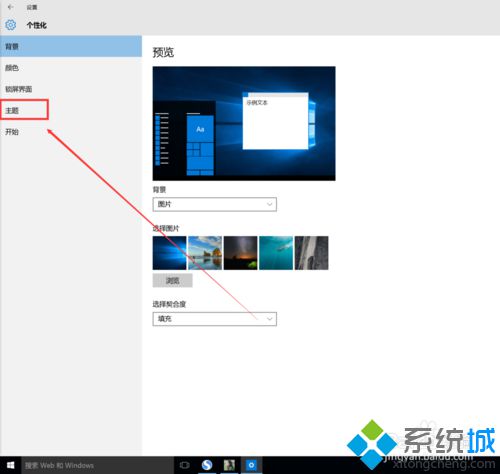
3、接着,点击“桌面图标设置”,进入桌面图标设置页面;

4、然后,勾选自己想要显示文件的图标;对于不想显示的文件,取消勾选即可,最后点击“确定”即可。当然别忘了,勾选“允许主题更改桌面图标”;
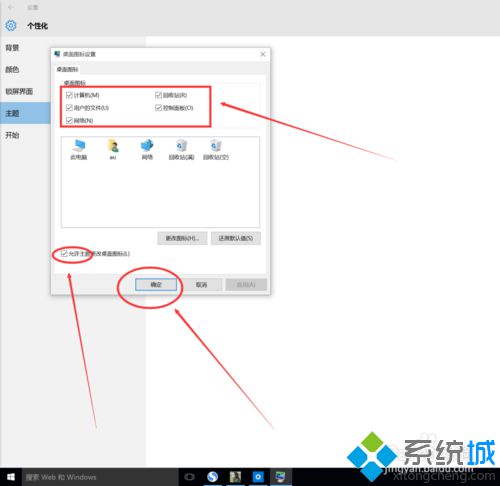
5、全部设置完毕后,返回的桌面即可,图中我去除几个图标。
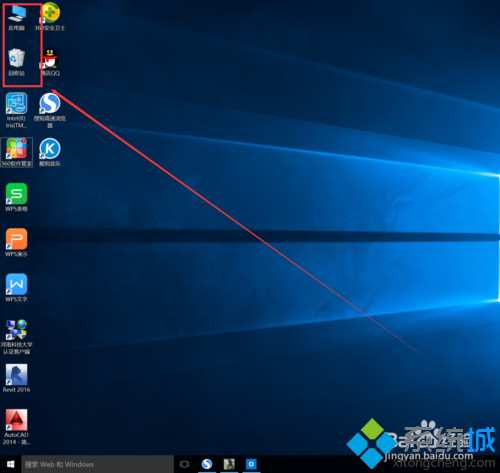
windows10系统下添加、删除桌面图标的方法就为大家介绍到这里了。有同样需求的朋友们,赶紧动手操作一遍吧!
相关教程:edge添加桌面快捷方式如何在dock中添加图标误删桌面快捷方式添加桌面图标的步骤有哪些桌面快捷方式如何删除我告诉你msdn版权声明:以上内容作者已申请原创保护,未经允许不得转载,侵权必究!授权事宜、对本内容有异议或投诉,敬请联系网站管理员,我们将尽快回复您,谢谢合作!










